[Guide] Как исправить медленный компьютер и ускорить медленный компьютер

[ad_1]
Медленный компьютер отрицательно сказывается на вашей производительности и ваших рабочих задачах. Задача, которая могла быть выполнена за пять минут на обычном компьютере, могла занять пятнадцать минут на медленном компьютере. Поэтому пользователи всегда стараются улучшить производительность своих компьютеров. Есть несколько методов, которые вы можете использовать для этого.

Как исправить медленный компьютер
В следующем руководстве вы узнаете, как можно ускорить медленный компьютер, используя некоторые из распространенных методов. Эти методы могут быть легко применены на любом компьютере и не требуют какого-либо продвинутого уровня владения компьютерами. Если эти методы не работают для вас, у вас есть специальное приложение для выполнения вашей задачи.
Как исправить обычный компьютер с помощью общих советов
В этом разделе вы найдете несколько общих советов, которые очень помогут вам исправить медленный компьютер. Убедитесь, что вы применили все эти методы на своем компьютере, чтобы компьютер работал быстрее.
Совет 1. Удалите ненужные приложения с вашего компьютера.
Если вы установили на свой компьютер большое количество приложений, маловероятно, что вы используете их все для своих задач. Если вы не используете ни одно из этих приложений, настоятельно рекомендуется удалить их со своего компьютера.
Каждое приложение, которое вы устанавливаете на свой компьютер, использует вашу память, а также другие ресурсы. Удаление неиспользуемых приложений поможет вам освободить место в памяти и освободит другие ресурсы, используемые приложением на вашем компьютере. Вы можете использовать утилиту Панели управления для удаления неиспользуемых приложений.
Совет 2. Ограничьте количество приложений, запускаемых при запуске
Многие приложения на вашем компьютере запускаются автоматически при загрузке компьютера. Это влияет на производительность вашего компьютера, поскольку ему необходимо выделить основные ресурсы этим приложениям.
Если вы не используете приложения, которые запускаются при запуске, вы можете удалить их из списка автозагрузки. Это предотвратит автоматический запуск приложений и поможет ускорить работу вашего компьютера. Если вы когда-нибудь захотите использовать эти приложения, вы всегда можете запустить их, щелкнув их значки на рабочем столе.
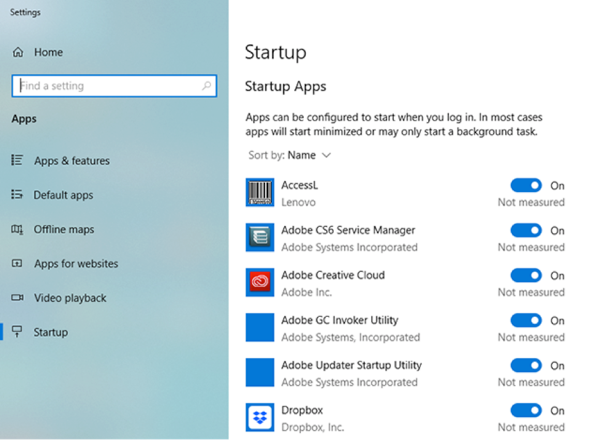
Ускорьте медленный компьютер — удалите ненужные приложения
Приложение «Настройки» на вашем ПК позволяет легко управлять этими запускаемыми приложениями. Вы можете удалить любые нежелательные приложения из этого списка.
Совет 3. Купите жесткий диск большой емкости
Одна из основных причин, по которой ваш компьютер замедлился, заключается в том, что у вас заканчивается память на вашем компьютере. Если ваш жесткий диск заполнен и нет места для хранения новых файлов, вы можете подумать о добавлении нового жесткого диска большой емкости на свой компьютер.

Ускорьте медленный компьютер — установите жесткий диск
Добавление нового жесткого диска предоставит вам больше места в памяти, которое ваш компьютер может использовать для своих задач, а также вы можете использовать для хранения новых файлов и данных.
Как исправить медленный компьютер с помощью Ashampoo
Если вам не повезло с вышеупомянутыми общими методами, вашему компьютеру, очевидно, требуется специальное приложение для тщательной очистки. К счастью, есть приложение, которое поможет вам в этом.
Войдите в Ashampoo WinOptimizer, приложение, которое поможет вам очистить ваш компьютер с помощью нескольких щелчков мышью в интерфейсе приложения. Он имеет функцию оптимизатора в один щелчок, которая позволяет вам избавиться от многих нежелательных элементов с вашего ПК одним щелчком мыши. В приложение встроено множество других функций, и ниже приведены некоторые из основных функций приложения.
- Удаляйте ненужные файлы и оптимизируйте компьютер одним щелчком мыши.
- Одновременно очищайте Интернет, реестр и ненужные файлы на диске.
- Чрезвычайно удобный и простой в использовании.
- Несколько модулей для тщательной очистки вашей системы.
Ниже приведены инструкции по использованию приложения, чтобы исправить медленный компьютер, если вы решите использовать приложение.
Шаг 1 Загрузите и установите на свой компьютер инструмент Ashampoo WinOptimizer.
Шаг 2 Откройте приложение, когда оно будет установлено, и нажмите Все модули на левой панели. Выберите One Click Optimizer на правой панели, чтобы начать оптимизацию вашего ПК.
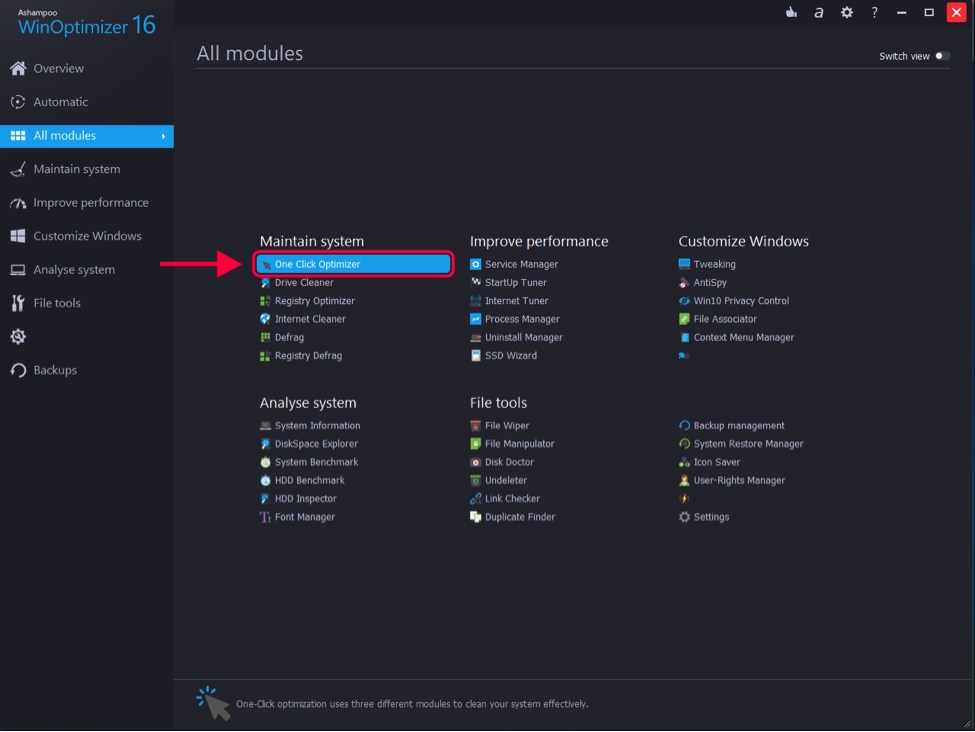
Как исправить медленный компьютер — Шаг 2
Шаг 3 Просмотрите действия, которые приложение будет выполнять на следующем экране, и нажмите кнопку ОК, чтобы продолжить.
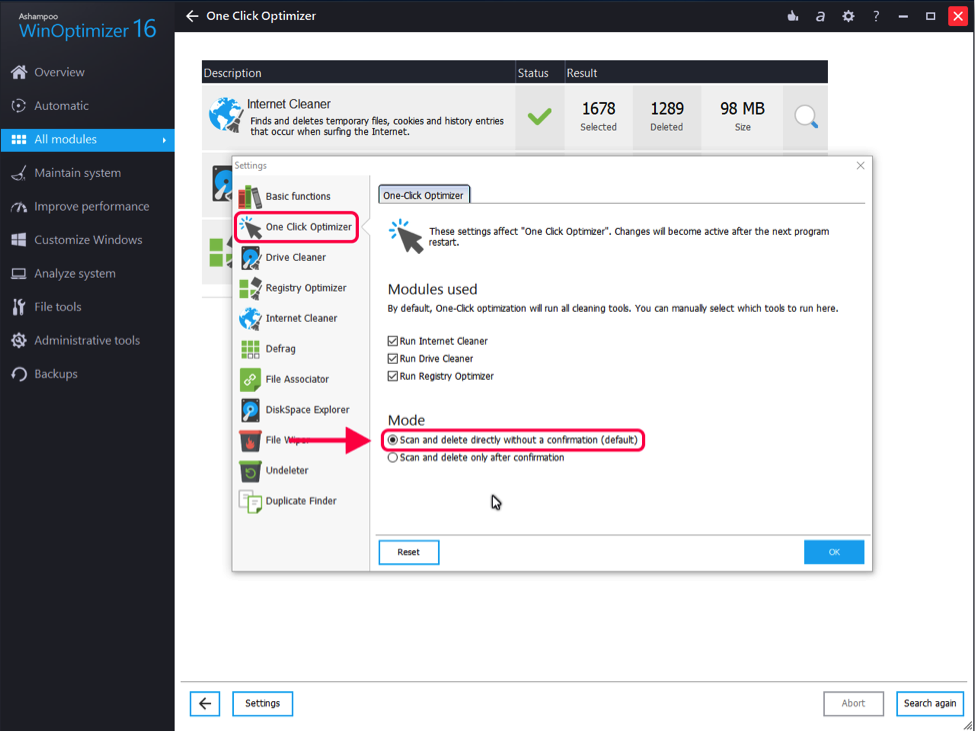
Как исправить медленный компьютер — Шаг 3
Шаг 4 Приложение покажет прогресс задач, которые оно выполняет в данный момент.
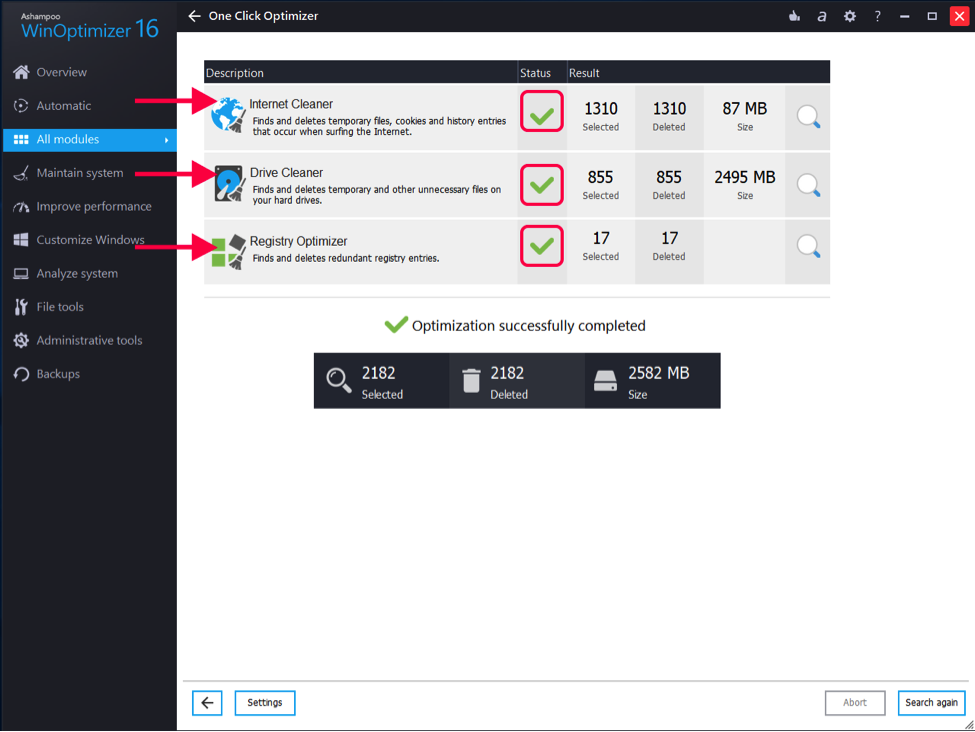
Как исправить медленный компьютер — шаг 4
Шаг 5 Как только приложение выполнит все задачи, вы получите отчет, как показано ниже на вашем экране. Все готово. Теперь ваш компьютер исправлен, и он должен работать быстрее, чем раньше.
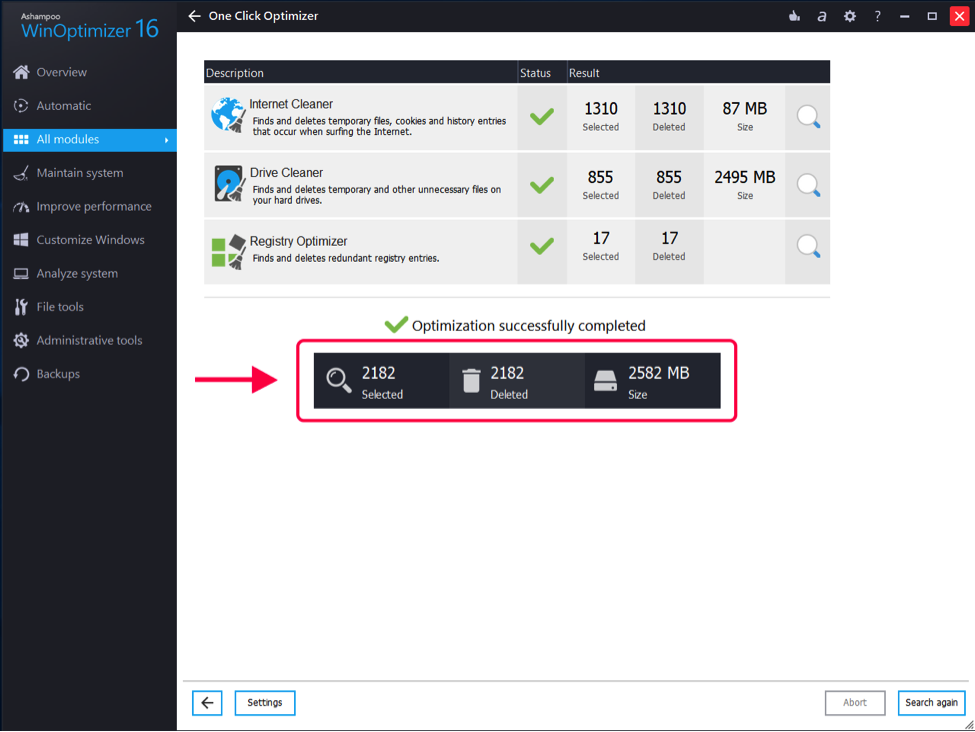
Как исправить медленный компьютер — Шаг 5
Нижняя линия
Никто не любит работать на медленном компьютере, и приведенное выше руководство поможет вам исправить ваш медленный компьютер. У него есть несколько методов для ускорения работы вашей системы, чтобы ваши задачи выполнялись вовремя.
[ad_2]
